 Nelze pokračovat z obrazovky pro Připojení tiskárny (nelze najít tiskárnu připojenou pomocí USB)
Nelze pokračovat z obrazovky pro Připojení tiskárny (nelze najít tiskárnu připojenou pomocí USB)

Pokud se nedá pokračovat za obrazovku Připojení tiskárny (Printer Connection), zkuste následující postup.
-
Kontrola 1 Zkontrolujte, zda je kabel USB řádně připojen k tiskárně a počítači.
Propojte tiskárnu a počítač pomocí kabelu USB podle následující ilustrace. Port USB naleznete na zadní straně tiskárny.
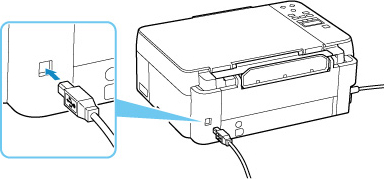
 Důležité
Důležité- Zkontrolujte orientaci konektoru typu B a připojte se k tiskárně. Podrobné informace naleznete v uživatelské příručce dodané s kabelem USB.
-
Kontrola 2 Podle postupu níže znovu připojte tiskárnu a počítač.
 Důležité
Důležité-
V systému macOS se ujistěte, že je v levé spodní části obrazovky Tiskárny a skenery (Printers & Scanners) uvedena ikona zámku.
Pokud se zobrazí ikona
 (v uzamčené poloze), klepnutím na ni ji odemkněte. (K odemknutí je potřebné zadat jméno a heslo správce.)
(v uzamčené poloze), klepnutím na ni ji odemkněte. (K odemknutí je potřebné zadat jméno a heslo správce.)
-
Odpojte kabel USB od tiskárny a počítače a poté jej opět zapojte.
-
Ujistěte se, že se tiskárna nepoužívá, a vypněte ji.
-
Zapněte tiskárnu.
-
-
Kontrola 3 Následujícím postupem znovu nainstalujte ovladač tiskárny MP Drivers.
-
Stáhněte nejnovější ovladač tiskárny MP Drivers.
-
Vypněte tiskárnu.
-
Vypněte počítač.
Po vypnutí počítače jej znovu spusťte a nainstalujte nejnovější verzi ovladače tiskárny MP Drivers staženou v rámci kroku 1.
-

